Dieser wikiHow zeigt Ihnen, wie Sie ein Verknüpfungssymbol für einen Windows-Computer erstellen. Bei Desktopverknüpfungen werden normalerweise vorgegebene Symbole verwendet. Sie können jedoch mithilfe eines Online-Konverters ein eigenes Symbol erstellen. Wenn Sie ein einfaches Schwarz-Weiß-Symbol von Grund auf neu erstellen möchten, können Sie stattdessen Microsoft Paint verwenden.
Erster Teil von Drei:
Erstellen eines Symbols in ICO Convert
-
 1 Öffnen Sie die ICO Convert Website. Rufen Sie http://icoconvert.com/ im Webbrowser Ihres Computers auf.
1 Öffnen Sie die ICO Convert Website. Rufen Sie http://icoconvert.com/ im Webbrowser Ihres Computers auf. - Auf dieser Website können Sie ein Symbol aus einer beliebigen Bilddatei auf Ihrem Computer erstellen.
-
 2 Klicken Datei wählen. Es ist ein grauer Knopf am oberen Rand der Seite. Ein Datei-Explorer-Fenster wird geöffnet.
2 Klicken Datei wählen. Es ist ein grauer Knopf am oberen Rand der Seite. Ein Datei-Explorer-Fenster wird geöffnet. -
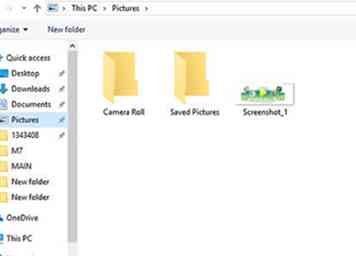 3 Wählen Sie ein Bild aus. Gehen Sie zum Speicherort des Bildes, das Sie als Windows-Symbol verwenden möchten, und klicken Sie dann auf das Bild, um es auszuwählen.
3 Wählen Sie ein Bild aus. Gehen Sie zum Speicherort des Bildes, das Sie als Windows-Symbol verwenden möchten, und klicken Sie dann auf das Bild, um es auszuwählen. -
 4 Klicken Öffnen. Es ist in der unteren rechten Ecke des Fensters. Dadurch wird das Bild zum Hochladen auf ICO Convert aufgefordert.
4 Klicken Öffnen. Es ist in der unteren rechten Ecke des Fensters. Dadurch wird das Bild zum Hochladen auf ICO Convert aufgefordert. -
 5 Klicken Hochladen. Diese Option befindet sich in der Mitte des ICO Convert-Fensters. Ihr Bild wird nach einigen Sekunden auf der Seite angezeigt.
5 Klicken Hochladen. Diese Option befindet sich in der Mitte des ICO Convert-Fensters. Ihr Bild wird nach einigen Sekunden auf der Seite angezeigt. -
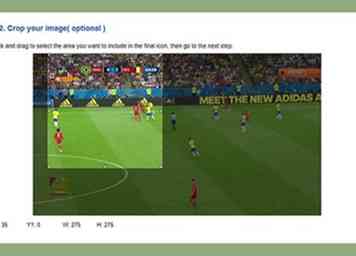 6 Beschneide dein Foto. Klicken und ziehen Sie über den Bereich Ihres Fotos, den Sie als Symbol verwenden möchten.
6 Beschneide dein Foto. Klicken und ziehen Sie über den Bereich Ihres Fotos, den Sie als Symbol verwenden möchten. - Der ausgewählte Bereich wird immer quadratisch sein.
- Sie können die gesamte Zuschneideauswahl verschieben, indem Sie auf die Mitte klicken oder ziehen, oder Sie können die Zuschneideauswahl vergrößern oder verkleinern, indem Sie auf eine der Ecken klicken und ziehen.
-
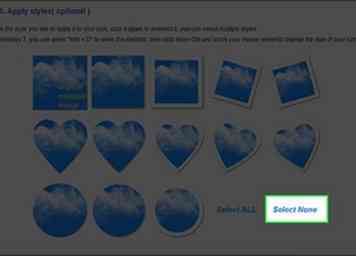 7 Scrollen Sie nach unten und klicken Sie auf Nichts ausgewählt. Es ist ein Link unter dem Foto. Dadurch wird verhindert, dass das Symbol eine andere Form annimmt, was auf einigen Computern Kompatibilitätsprobleme verursachen kann.
7 Scrollen Sie nach unten und klicken Sie auf Nichts ausgewählt. Es ist ein Link unter dem Foto. Dadurch wird verhindert, dass das Symbol eine andere Form annimmt, was auf einigen Computern Kompatibilitätsprobleme verursachen kann. -
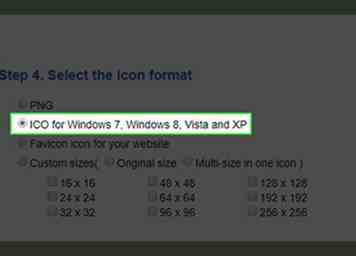 8 Stellen Sie sicher, dass Sie das ICO-Format verwenden. Scrollen Sie nach unten und aktivieren Sie das Kontrollkästchen "ICO für Windows 7, Windows 8, Vista und XP".
8 Stellen Sie sicher, dass Sie das ICO-Format verwenden. Scrollen Sie nach unten und aktivieren Sie das Kontrollkästchen "ICO für Windows 7, Windows 8, Vista und XP". -
 9 Scrollen Sie nach unten und klicken Sie auf ICO konvertieren. Sie finden diese Option unten auf der Seite.
9 Scrollen Sie nach unten und klicken Sie auf ICO konvertieren. Sie finden diese Option unten auf der Seite. -
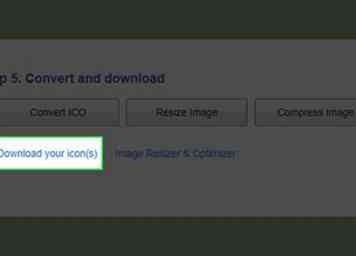 10 Klicken Laden Sie Ihre Symbole herunter. Sobald diese Option unten auf der Seite angezeigt wird, wird durch Klicken auf die Symbol-Datei heruntergeladen. Sobald der Download abgeschlossen ist, können Sie das Symbol auf eine Verknüpfung anwenden.
10 Klicken Laden Sie Ihre Symbole herunter. Sobald diese Option unten auf der Seite angezeigt wird, wird durch Klicken auf die Symbol-Datei heruntergeladen. Sobald der Download abgeschlossen ist, können Sie das Symbol auf eine Verknüpfung anwenden. - Es empfiehlt sich, die Symboldatei in einem Ordner abzulegen, in dem sie nicht gelöscht oder verschoben wird (z. B. die Datei Bilder Ordner), bevor Sie es auf eine Verknüpfung anwenden.
Zweiter Teil von Drei:
Erstellen eines Symbols in Paint
-
 1 Verstehe die Nachteile dieser Methode. Während Paint zum Erstellen eines einfachen Symbols verwendet werden kann, wirkt sich dies auf die Transparenz aus. Dies bedeutet, dass einige Farben nicht in Ihrem Symbol angezeigt werden. Für beste Ergebnisse verwenden Sie schwarze und weiße Farben, um Ihr Windows-Symbol in Paint zu erstellen.
1 Verstehe die Nachteile dieser Methode. Während Paint zum Erstellen eines einfachen Symbols verwendet werden kann, wirkt sich dies auf die Transparenz aus. Dies bedeutet, dass einige Farben nicht in Ihrem Symbol angezeigt werden. Für beste Ergebnisse verwenden Sie schwarze und weiße Farben, um Ihr Windows-Symbol in Paint zu erstellen. - Wenn Sie ein komplexeres Symbol wünschen, können Sie das Symbol in Paint zeichnen und es als JPG-Datei speichern und dann mit ICO Convert ein Symbol erstellen.
-
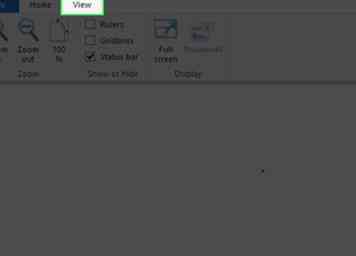 2 Öffne Farbe. Paint ist ein Programm, das auf allen Windows-Computern enthalten ist. Sie können Paint verwenden, um ein einfaches Windows-Symbol zu erstellen. Um Paint zu öffnen, gehen Sie folgendermaßen vor:
2 Öffne Farbe. Paint ist ein Programm, das auf allen Windows-Computern enthalten ist. Sie können Paint verwenden, um ein einfaches Windows-Symbol zu erstellen. Um Paint zu öffnen, gehen Sie folgendermaßen vor: - Öffne Start

- Eintippen Farbe
- Klicken Farbe oben im Startmenü.
- Öffne Start
-
 3 Aktivieren Sie Gitternetzlinien. Drücke den Aussicht Klicken Sie oben im Paint-Fenster auf die Registerkarte "Gridlines" und aktivieren Sie das Kontrollkästchen "Gridlines" am oberen Rand des Fensters. Nachdem Sie dies getan haben, stellen Sie sicher, dass Sie auf klicken Zuhause Tab, um zur Hauptoberfläche von Paint zurückzukehren.
3 Aktivieren Sie Gitternetzlinien. Drücke den Aussicht Klicken Sie oben im Paint-Fenster auf die Registerkarte "Gridlines" und aktivieren Sie das Kontrollkästchen "Gridlines" am oberen Rand des Fensters. Nachdem Sie dies getan haben, stellen Sie sicher, dass Sie auf klicken Zuhause Tab, um zur Hauptoberfläche von Paint zurückzukehren. -
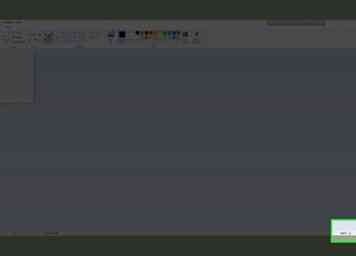 4 Ändern Sie die Größe der Leinwand auf eine Symbolgröße. Auf der Zuhause Registerkarte, tun Sie Folgendes:
4 Ändern Sie die Größe der Leinwand auf eine Symbolgröße. Auf der Zuhause Registerkarte, tun Sie Folgendes: - Klicken Größe ändern
- Aktivieren Sie das Feld "Pixel".
- Deaktivieren Sie das Kontrollkästchen "Seitenverhältnis beibehalten".
- Art 32 in die Textfelder "Horizontal" und "Vertikal" ein, um eine 32 x 32-Leinwand zu erstellen.
- 96x96 ist eine weitere häufig verwendete Symbolgröße.
- Klicken OK
-
 5 Hineinzoomen. Da Ihre Leinwand relativ klein ist, klicken Sie auf + Klicken Sie auf das Symbol in der unteren rechten Ecke des Fensters, bis die Leinwand groß genug ist, damit Sie frei arbeiten können.
5 Hineinzoomen. Da Ihre Leinwand relativ klein ist, klicken Sie auf + Klicken Sie auf das Symbol in der unteren rechten Ecke des Fensters, bis die Leinwand groß genug ist, damit Sie frei arbeiten können. - Bei einem 32x32-Zeichenbereich müssen Sie wahrscheinlich den gesamten Zoomfaktor (800 Prozent) verwenden, um zu arbeiten.
-
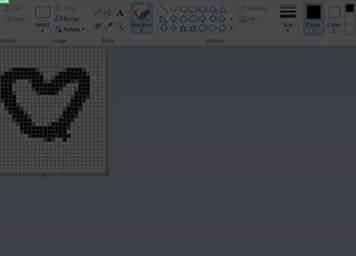 6 Zeichne dein Icon. Sobald Ihre Leinwand die richtige Größe und Größe hat, können Sie Ihr Icon nach Belieben zeichnen.
6 Zeichne dein Icon. Sobald Ihre Leinwand die richtige Größe und Größe hat, können Sie Ihr Icon nach Belieben zeichnen. - Design-Experten empfehlen, Icons einfach, lebendig und leicht lesbar zu machen. Denken Sie daran, dass Ihr Symbol auf Ihrem Desktop viel kleiner ist. Versuchen Sie also nicht, zu viele kleine Wörter oder Details hinzuzufügen.[1]
- Wahrscheinlich müssen Sie die Größe des von Ihnen verwendeten Pinsels ändern. Sie können dies tun, indem Sie oben auf die Liste der horizontalen Linien klicken Zuhause Registerkarte und wählen Sie dann eine dünnere Linie im resultierenden Dropdown-Menü.
- Das Zeichnen eines Symbols mit einer Maus kann ein frustrierender und ineffizienter Prozess sein. Verwenden Sie nach Möglichkeit ein Zeichenblatt, um Ihr Symbol zu erstellen.
-
 7 Klicken Datei. Es befindet sich in der oberen linken Ecke des Fensters. Ein Dropdown-Menü wird angezeigt.
7 Klicken Datei. Es befindet sich in der oberen linken Ecke des Fensters. Ein Dropdown-Menü wird angezeigt. -
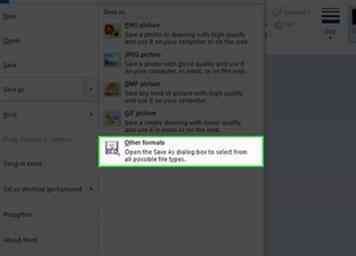 8 Wählen Speichern als. Sie finden diese Option in der Mitte des Dropdown-Menüs. Wenn Sie es auswählen, wird ein Pop-Out-Menü angezeigt.
8 Wählen Speichern als. Sie finden diese Option in der Mitte des Dropdown-Menüs. Wenn Sie es auswählen, wird ein Pop-Out-Menü angezeigt. -
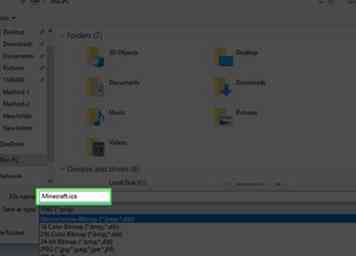 9 Klicken Andere Formate. Es ist am Ende des Pop-Out-Menüs. Dies öffnet ein neues Fenster.
9 Klicken Andere Formate. Es ist am Ende des Pop-Out-Menüs. Dies öffnet ein neues Fenster. -
 10 Geben Sie einen Namen und das ".ico" -Tag ein. In das Textfeld "Dateiname" am unteren Rand des Fensters geben Sie ein, wie Sie Ihre Symboldatei benennen möchten, gefolgt von .ico um anzuzeigen, dass die Datei als Symbol gespeichert werden soll.
10 Geben Sie einen Namen und das ".ico" -Tag ein. In das Textfeld "Dateiname" am unteren Rand des Fensters geben Sie ein, wie Sie Ihre Symboldatei benennen möchten, gefolgt von .ico um anzuzeigen, dass die Datei als Symbol gespeichert werden soll. - Um beispielsweise Ihre Symboldatei "Minecraft" zu benennen, würden Sie eingeben Minecraft.ico Hier.
-
 11 Klicken Sie auf das Dropdown-Feld "Dateityp". Sie finden dieses Feld am unteren Rand des Fensters. Wenn Sie darauf klicken, wird ein Dropdown-Menü angezeigt.
11 Klicken Sie auf das Dropdown-Feld "Dateityp". Sie finden dieses Feld am unteren Rand des Fensters. Wenn Sie darauf klicken, wird ein Dropdown-Menü angezeigt. -
 12 Klicken 256 Farbbitmap. Es ist im Dropdown-Menü.
12 Klicken 256 Farbbitmap. Es ist im Dropdown-Menü. -
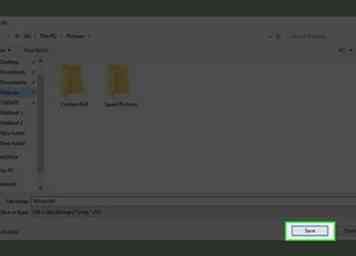 13 Wählen Sie einen Speicherort aus. Klicken Sie auf der linken Seite des Fensters auf einen Ordner, in dem Sie die Symboldatei speichern möchten (z. B. Bilder).
13 Wählen Sie einen Speicherort aus. Klicken Sie auf der linken Seite des Fensters auf einen Ordner, in dem Sie die Symboldatei speichern möchten (z. B. Bilder). - Speichern Sie Ihre Symboldatei am besten an einem Ort, von dem Sie wissen, dass sie sich nicht bewegt oder versehentlich gelöscht wird, da das Verschieben oder Löschen der Symboldatei dazu führt, dass bei jeder Verknüpfung mit der Datei das Symbol verloren geht.
-
 14 Speichere dein Icon. Klicken sparen Klicken Sie in der unteren rechten Ecke des Fensters auf OK in dem Popup-Fenster, das erscheint. Ihr Symbol wird an Ihrem ausgewählten Ort gespeichert. An dieser Stelle können Sie Ihr Symbol anwenden.
14 Speichere dein Icon. Klicken sparen Klicken Sie in der unteren rechten Ecke des Fensters auf OK in dem Popup-Fenster, das erscheint. Ihr Symbol wird an Ihrem ausgewählten Ort gespeichert. An dieser Stelle können Sie Ihr Symbol anwenden.
Teil drei von drei:
Anwenden des Symbols auf eine Verknüpfung
-
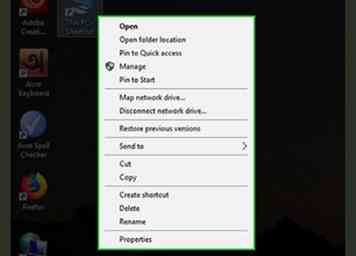 1 Verstehen Sie, wo Sie Ihr Symbol verwenden können. Symbole können auf jede Verknüpfung angewendet werden. Verknüpfungen, die Verknüpfungen zu EXE-Dateien sind, werden normalerweise auf dem Desktop gefunden, Sie können jedoch ein Symbol auf eine Verknüpfung anwenden.
1 Verstehen Sie, wo Sie Ihr Symbol verwenden können. Symbole können auf jede Verknüpfung angewendet werden. Verknüpfungen, die Verknüpfungen zu EXE-Dateien sind, werden normalerweise auf dem Desktop gefunden, Sie können jedoch ein Symbol auf eine Verknüpfung anwenden. - Die einzige Ausnahme von der Abkürzungsregel ist das App-Symbol "This PC" auf dem Desktop. Während Sie eine Verknüpfung von This PC erstellen und dann sein Symbol bearbeiten können, kann das This PC-Symbol auf dem Desktop nicht bearbeitet werden.
- Wenn Sie keine Verknüpfung für ein Programm haben, können Sie eine Verknüpfung erstellen, bevor Sie fortfahren.
-
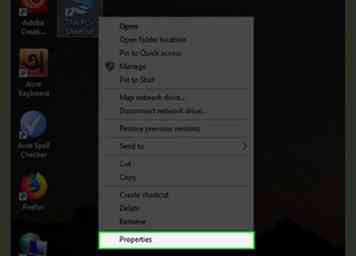 2 Klicken Sie mit der rechten Maustaste auf das Symbol einer Verknüpfung. Wenn Sie dies tun, wird ein Dropdown-Menü angezeigt.
2 Klicken Sie mit der rechten Maustaste auf das Symbol einer Verknüpfung. Wenn Sie dies tun, wird ein Dropdown-Menü angezeigt. -
 3 Klicken Eigenschaften. Es befindet sich am Ende des Dropdown-Menüs.
3 Klicken Eigenschaften. Es befindet sich am Ende des Dropdown-Menüs. - Wenn Sie stattdessen sehen Personifizieren Klicken Sie am Ende der Liste einmal auf das Symbol und dann erneut mit der rechten Maustaste.
-
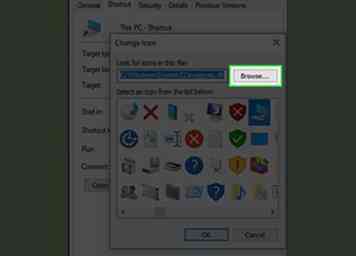 4 Klicken Icon ändern… . Diese Option wird am unteren Rand des Fensters angezeigt.
4 Klicken Icon ändern… . Diese Option wird am unteren Rand des Fensters angezeigt. - Wenn diese Option nicht angezeigt wird, klicken Sie zuerst auf Abkürzung Registerkarte am oberen Rand des Fensters.
- 5 Klicken Durchsuche… . Es befindet sich in der oberen rechten Ecke des Popup-Fensters. Dies öffnet ein Datei-Explorer-Fenster.
-
 6 Wählen Sie Ihre Symboldatei. Wechseln Sie zum Speicherort der Symboldatei und klicken Sie dann auf die Symboldatei, die Sie verwenden möchten.
6 Wählen Sie Ihre Symboldatei. Wechseln Sie zum Speicherort der Symboldatei und klicken Sie dann auf die Symboldatei, die Sie verwenden möchten. -
 7 Klicken Öffnen. Es ist in der unteren rechten Ecke des Fensters.
7 Klicken Öffnen. Es ist in der unteren rechten Ecke des Fensters. -
 8 Klicken OK. Dies ist am unteren Rand des Fensters.
8 Klicken OK. Dies ist am unteren Rand des Fensters. -
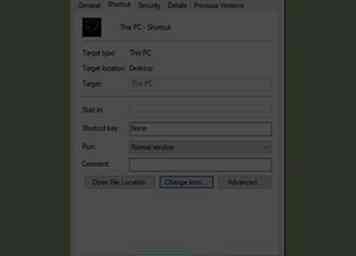 9 Klicken Sich bewerben, dann klick OK. Wenn Sie dies tun, werden die geöffneten Fenster geschlossen und Ihr Symbol auf die ausgewählte Verknüpfung angewendet.
9 Klicken Sich bewerben, dann klick OK. Wenn Sie dies tun, werden die geöffneten Fenster geschlossen und Ihr Symbol auf die ausgewählte Verknüpfung angewendet.
Facebook
Twitter
Google+
 Minotauromaquia
Minotauromaquia